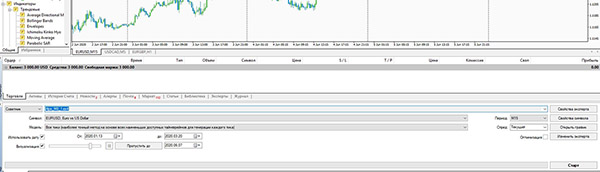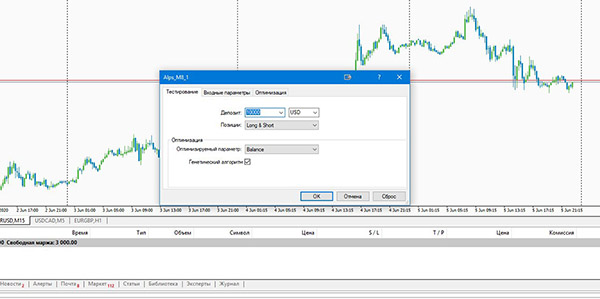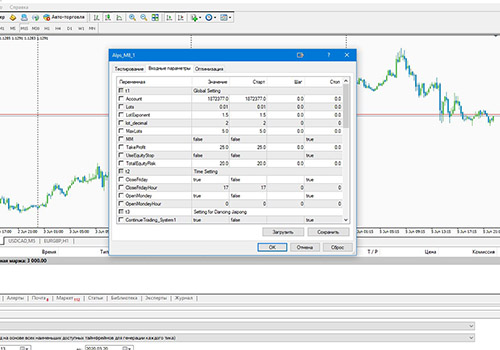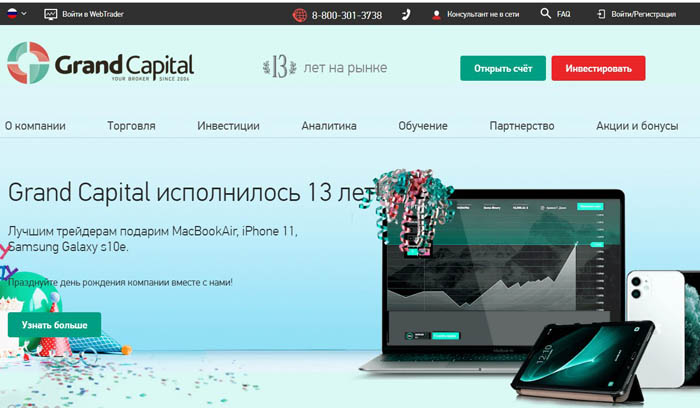Как правильно оптимизировать советник в МТ4

Чтобы упростить процесс торговли на форекс многие трейдеры скачивают всевозможные инструменты для терминала MetaTrader 4. Однако для продуктивной работы обязательно нужна оптимизация советника, или, как их ещё принято называть, эксперты. В противном случае любая написанная программа будет в основном давать ложные сигналы на вход в позиции.
Тест советника на исторических данных
В первую очередь необходимо сделать тестирование советника на истории. Тестируемый период при этом должен быть прямо пропорционален рабочему таймфрейму. Чем выше таймфрейм, тем больше исторических данных следует взять для теста. Для трейдеров предпочитающих работу на часовом графике, будет достаточно протестировать советник за последние два года.
Для теста робота на истории следует нажать вкладку «Вид» и выбрать «Тестер стратегий». Далее, в появившемся меню нужно выбрать желаемый советник, таймфрейм, исторический период, а в строке «Символ» указать валютную пару. «Модель» все тики (наиболее точный метод).
Также для оптимизации советника потребуется загрузить архив котировок валютных пар. Скачать их можно перейдя по пути, «Сервис — Архив котировок — Символы — валютный инструмент — период». Для MT4 загрузка осуществляется с сервера MetaQuotes. К сожалению, предлагаемые котировки могут быть неполными, с отсутствием данных за некоторый период. В таком случае можно загрузить данные от DukasCopy.
Оптимизация советника
Робот-эксперт способен принести значительную прибыль. Однако перед использованием нужно знать как правильно оптимизировать советник в МТ4. Делается это довольно просто. В окне тестера нужно открыть «Свойства эксперта». Терминал предложит три вкладки:
• Входные параметры;
• Оптимизация.
В блоке «Тестирование» выбирается депозит, а также позиции, которые программа будет открывать – Long & Short. Тут же следует поставить галочку напротив пункта «Генетический алгоритм». Эта функция отсеивает заведомо убыточные сделки, что значительно сокращает время оптимизации.
Далее, трейдеру необходимо перейти к настройкам входных параметров советника. Здесь нужно нажать кнопку «Загрузить» и выбрать файл оптимизируемого советника с соответствующим таймфреймом. Загруженные входные параметры нужно будет изменить на более оптимальные.
В столбце переменная на пунктах которые нужно оптимизировать ставятся галочки и при необходимости изменяются параметры в столбцах «Старт», «Шаг», «Стоп» и нажать «Сохранить». Никто не сможет определить единственно верные параметры робота. Каждый трейдер будет настраивать программу под себя самостоятельно. По этой причине работа с роботами в форексе значительно сложнее, чем может показаться.
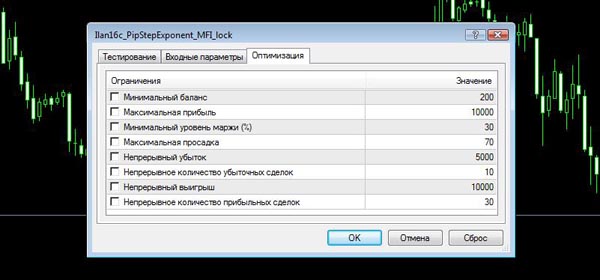
Во вкладке оптимизация можно задать параметры максимальной просадки, непрерывное количество убыточных сделок и так далее. Всё это также требует внимания и при умелом подходе поможет избежать убыточных сделок. После всего вышеперечисленного в окне свойств советника следует нажать «Ok».
Запуск оптимизации робота-советника
Когда параметры выставлены, их следует обязательно протестировать и сравнить с предыдущими проверками. Для этого в тестере нужно поставить галочку в строке «Оптимизация», и нажать кнопку «Старт». В зависимости от количества параметров оптимизации процесс тестирования может значительно затянуться, вплоть до нескольких часов.

При завершении оптимизации трейдер увидит график результатов тестирования. Результаты можно отфильтровать по прибыли, сделкам, матожиданию или просадке.
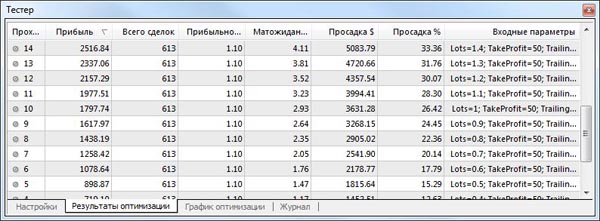
Для получения более подробной информации нужно нажать «Результаты оптимизации». Тут пользователю будет представлена максимально обширная информация об оптимизации. В этом списке следует подобрать приемлемые параметры и в крайнем правом столбце «Входные параметры» нажатием правой кнопкой мышки выбрать пункт «Установить входные параметры».
Форвард-тест советника
Когда советник был успешно оптимизирован, его следует ещё раз перепроверить с помощью форвардного теста. Это означает, что во временном периоде тестера стратегий указываются не конкретный исторический период, а максимально возможные данные истории для валютной пары вплоть до сегодняшнего дня. Перед запуском теста нужно не забыть убрать галочку с пункта «Оптимизация» и нажать «Старт».
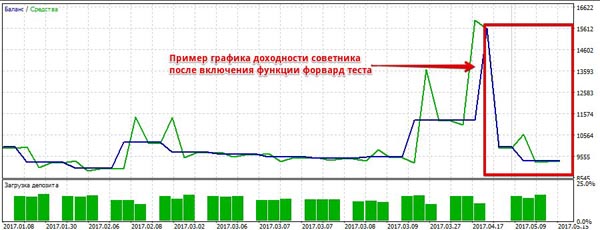
Если при форвардном тестировании робот показал внушительный положительный результат, то оптимизированные входные параметры следует сохранить. Делается это во вкладке настроек. Нужно нажать «Свойства эксперта» и в появившемся окошке будет кнопка «Сохранить».
Завершение
К сожалению, рынок все время меняется и по этой причине нужно периодически повторять оптимизацию для того, чтобы робот постоянно приносил прибыль.